Die vorliegende Übersetzung wurde maschinell erstellt. Im Falle eines Konflikts oder eines Widerspruchs zwischen dieser übersetzten Fassung und der englischen Fassung (einschließlich infolge von Verzögerungen bei der Übersetzung) ist die englische Fassung maßgeblich.
Stabilität KI Image Services
Sie können Stability AI Image Services mit Amazon Bedrock verwenden, um auf neun spezielle Bildbearbeitungstools zuzugreifen, die professionelle kreative Workflows beschleunigen sollen. Mit Stability AI Image Services können Sie Bilder aus einer Skizze generieren, ein vorhandenes Bild umstrukturieren und neu gestalten oder Objekte in einem Bild entfernen und ersetzen.
In diesem Abschnitt wird beschrieben, wie Sie mithilfe von Inferenzaufrufen an Stability AI Image Services senden. InvokeModel Dieser Abschnitt enthält auch Codebeispiele in Python und Beispiele für Bilder vor und nach der Verwendung von Stability AI Image Services.
Stability AI Image Services sind in den folgenden Kategorien verfügbar:
Bearbeiten — KI-basierte Bildbearbeitungsdienste, einschließlich In-Painting mit Masken (generatives Füllen) oder mit Wörtern. Beinhaltet Tools für Produktplatzierung und Werbung sowie grundlegende Tools wie das Entfernen von Hintergründen.
Steuerung ‐ Kann Eingabeaufforderungen, Karten und andere Anleitungen verwenden. Diese Dienste nutzen ControlNets und ähnliche Technologien, die auf stabilen Diffusionsmodellen basieren.
Anmerkung
Wenn Sie den Stability AI Image Service abonnieren, bearbeiten oder kontrollieren, werden Sie automatisch für alle neun verfügbaren Stability AI Image Services registriert.
Anfrage und Antwort
Der Text der Anfrage wird im body Feld einer Anfrage an übergeben InvokeModel.
Feld für den Hauptteil der Modellaufrufanforderung
Wenn Sie mit Stability AI Image Services einen InvokeModel Anruf tätigen, füllen Sie das Textfeld mit einem JSON-Objekt aus, das wie das folgende aussieht.
{ 'prompt': 'Create an image of a panda' }
Der Modellaufruf beantwortet das Textfeld
Wenn Sie mit Stability AI Image Services einen InvokeModel Anruf tätigen, sieht die Antwort wie folgt aus
{ 'seeds': [2130420379], 'finish_reasons': [null], 'images': ['...'] }
seeds — (string) Liste der Ausgangswerte, die zur Generierung von Bildern für das Modell verwendet wurden.
-
finish_reasons — Aufzählung, die angibt, ob die Anfrage gefiltert wurde oder nicht.
nullgibt an, dass die Anfrage erfolgreich war. Aktuell mögliche Werte:"Filter reason: prompt", "Filter reason: output image", "Filter reason: input image", "Inference error", null. -
images — Eine Liste generierter Bilder im Base64-String-Format.
Weitere Informationen finden Sie unter https://platform.us.stability. ai/docs/api-reference#tag/v1 Generation
Bearbeiten
Im folgenden Abschnitt wird die Bearbeitung von Stability AI Image Services beschrieben.
Inpaint verändert Bilder auf intelligente Weise, indem es bestimmte Bereiche ausfüllt oder durch neuen Inhalt ersetzt, der auf dem Inhalt eines Maskenbilds basiert.
Inpaint hat die folgenden erforderlichen Parameter:
prompt ‐ Was Sie im Ausgabebild sehen möchten. Eine aussagekräftige, aussagekräftige Eingabeaufforderung, die Elemente, Farben und Motive klar definiert, führt zu besseren Ergebnissen. Um die Gewichtung eines bestimmten Worts zu kontrollieren, verwenden Sie das Format (word:weight), wobei Wort das Wort ist, dessen Gewicht Sie kontrollieren möchten, und Gewicht ein Wert. Bei den Werten 0 und 1,0 wurde das Wort weniger betont und bei einem Wert zwischen 1,1 und 2 wurde das Wort hervorgehoben. Beispiel: Der Himmel war klar (Blau:0,3) und (Grün:1,8) würde einen Himmel vermitteln, der blau und grün, aber eher grün als blau ist. Mindestens 0 und maximal 10000 Zeichen.
image ‐ (Zeichenfolge) Das Base64-Bild, das eingemalt werden soll. Jede Seite des Bildes muss mindestens 64 Pixel groß sein. Die Gesamtpixelzahl darf 9.437.184 Pixel nicht überschreiten. Das Bildseitenverhältnis muss zwischen 1:2,5 und 2, 5:1 liegen. Unterstützte Formate: JPEG, PNG, Webp.
Die folgenden Parameter sind optional:
style_preset ‐ (string) Führt das Bildmodell zu einem bestimmten Stil. Enum: 3D-Modell, Analogfilm, Anime, Film, Comic, digitale Kunst, Enhance, Fantasy-Art, Isometrie, Line-Art, Low-Poly, Modeling-Compound, Neon-Punk, Origami, Fotografie, Pixel-Art, Kacheltextur.
negative_prompt ‐ (string) Ein Klappentext, der beschreibt, was Sie im Ausgabebild nicht sehen möchten. Dies ist ein erweitertes Feature. Maximal 10000 Zeichen.
seed ‐ (Zahl) Ein bestimmter Wert, der verwendet wird, um die „Zufälligkeit“ der Generierung zu bestimmen. (Lassen Sie diesen Parameter weg oder übergeben Sie 0, um einen zufälligen Startwert zu verwenden.) Bereich 0 bis 4294967294. Der Standardwert ist 0.
output_format ‐ (string) Definiert den Inhaltstyp des generierten Bilds. Enum: JPEG, PNG, Webp. Standard-PNG.
mask ‐ (Zeichenfolge) Steuert die Stärke des Inpainting-Vorgangs pro Pixel, entweder über ein zweites Bild (das an diesen Parameter übergeben wird) oder über den Alphakanal des Bildparameters.
Maske übergeben ‐ Bei dem an diesen Parameter übergebenen Bild sollte es sich um ein Schwarzweißbild handeln, das bei jedem Pixel die Stärke des Inpaintings darstellt, je nachdem, wie dunkel oder hell das angegebene Pixel ist. Vollständig schwarze Pixel stehen für keine Stärke beim Malen, während vollständig weiße Pixel für maximale Stärke stehen. Falls die Maske eine andere Größe als der Bildparameter hat, wird ihre Größe automatisch angepasst.
Alphakanal-Unterstützung ‐ Wenn Sie keine explizite Maske angeben, wird eine Maske aus dem Alphakanal des Bildparameters abgeleitet. Transparente Pixel werden unbemalt, undurchsichtige Pixel bleiben erhalten. Falls ein Bild mit einem Alphakanal zusammen mit einer Maske bereitgestellt wird, hat die Maske Vorrang.
grow_mask ‐ Vergrössert die Kanten der Maske nach außen in alle Richtungen um die angegebene Anzahl von Pixeln. Der erweiterte Bereich um die Maske herum wird unscharf, was dazu beitragen kann, den Übergang zwischen unbemaltem Inhalt und dem Originalbild zu glätten. Bereich zwischen 0 und 20. Standard 5. Probieren Sie diesen Parameter aus, wenn Sie Nähte oder raue Kanten am unbemalten Inhalt bemerken. Beachten Sie, dass durch übermäßiges Wachstum feine Details in der Maskenverbindung, die sich in der Nähe von maskierten Bereichen befinden, and/or verdeckt werden können.
Die folgende Tabelle zeigt die Eingabe- und Ausgabebilder einer Inpaint-Operation.
|
Eingabe |
Maske |
Ausgangs- |
|---|---|---|

|
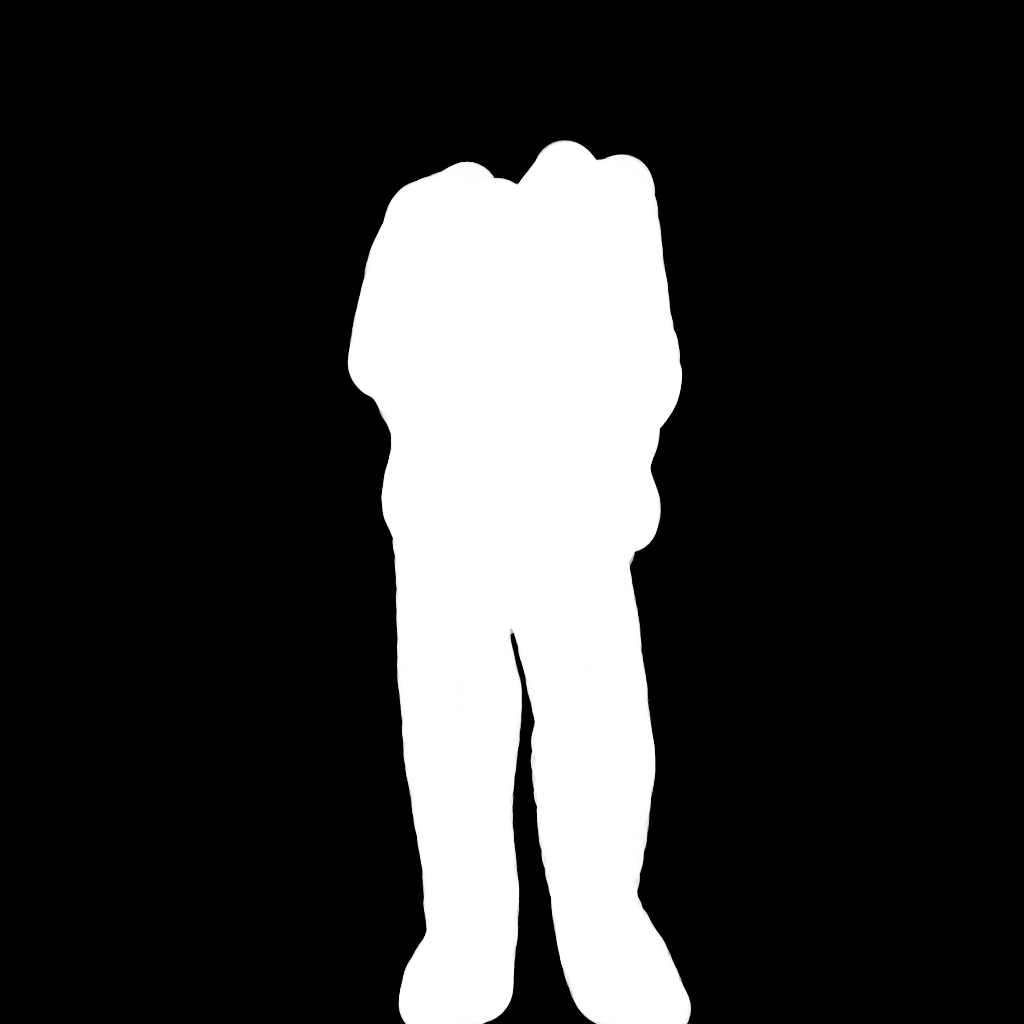
|

|
|
„Man in Metropolis“ wurde von Stable Image Ultra generiert und bearbeitet von Sanwal Yousaf. Lizenziert unter CC BY 4.0 |
Mit Suchen und Neufärben können Sie die Farbe eines bestimmten Objekts in einem Bild mithilfe einer Eingabeaufforderung ändern. Bei diesem Service handelt es sich um eine spezielle Version von Inpainting, für die keine Maske erforderlich ist. Es segmentiert das Objekt automatisch und färbt es mit den in der Eingabeaufforderung angeforderten Farben neu ein.
Search and Recolor hat die folgenden erforderlichen Parameter:
prompt ‐ Was Sie im Ausgabebild sehen möchten. Eine aussagekräftige, aussagekräftige Eingabeaufforderung, die Elemente, Farben und Motive klar definiert, führt zu besseren Ergebnissen. Um die Gewichtung eines bestimmten Worts zu kontrollieren, verwenden Sie das Format (word:weight), wobei Wort das Wort ist, dessen Gewicht Sie kontrollieren möchten, und Gewicht ein Wert. Bei den Werten 0 und 1,0 wurde das Wort weniger betont und bei einem Wert zwischen 1,1 und 2 wurde das Wort hervorgehoben. Beispiel: Der Himmel war klar (Blau:0,3) und (Grün:1,8) würde einen Himmel vermitteln, der blau und grün, aber eher grün als blau ist. Mindestens 0 und maximal 10000 Zeichen.
image ‐ (Zeichenfolge) Das Base64-Bild, das neu eingefärbt werden soll. Jede Seite des Bilds muss mindestens 64 Pixel groß sein. Die Gesamtpixelzahl darf 9.437.184 Pixel nicht überschreiten. Das Bildseitenverhältnis muss zwischen 1:2,5 und 2, 5:1 liegen. Unterstützte Formate: JPEG, PNG, Webp.
select_prompt ‐ (Zeichenfolge) Kurze Beschreibung dessen, wonach im Bild gesucht werden soll. Maximal 10000 Zeichen.
Die folgenden Parameter sind optional:
style_preset ‐ (string) Führt das Bildmodell zu einem bestimmten Stil. Enum: 3D-Modell, Analogfilm, Anime, Film, Comic, digitale Kunst, Enhance, Fantasy-Art, Isometrie, Line-Art, Low-Poly, Modeling-Compound, Neon-Punk, Origami, Fotografie, Pixel-Art, Kacheltextur.
negative_prompt ‐ (string) Ein Klappentext, der beschreibt, was Sie im Ausgabebild nicht sehen möchten. Dies ist ein erweitertes Feature. Maximal 10000 Zeichen.
seed ‐ (Zahl) Ein bestimmter Wert, der verwendet wird, um die „Zufälligkeit“ der Generierung zu bestimmen. (Lassen Sie diesen Parameter weg oder übergeben Sie 0, um einen zufälligen Startwert zu verwenden.) Bereich 0 bis 4294967294. Der Standardwert ist 0.
output_format ‐ (string) Definiert den Inhaltstyp des generierten Bilds. Enum: JPEG, PNG, Webp. Standard-PNG.
grow_mask ‐ Vergrößert die Kanten der Maske nach außen in alle Richtungen um die angegebene Anzahl von Pixeln. Der erweiterte Bereich um die Maske herum wird unscharf, was dazu beitragen kann, den Übergang zwischen unbemaltem Inhalt und dem Originalbild zu glätten. Bereich zwischen 0 und 20. Standard 5. Probieren Sie diesen Parameter aus, wenn Sie Nähte oder raue Kanten am unbemalten Inhalt bemerken. Beachten Sie, dass durch übermäßiges Wachstum feine Details in der Maskenverbindung, die sich in der Nähe von maskierten Bereichen befinden, and/or verdeckt werden können.
Die folgende Tabelle zeigt die Eingabe- und Ausgabebilder eines Such- und Neufärbevorgangs mit der folgenden Eingabeaufforderung: pinkfarbenes Jackett.
|
Eingabe |
Ausgangs- |
|---|---|

|

|
|
„Mann trägt Daunenjacke“, generiert von Stable Image Ultra, Eingabeaufforderungen und Änderungen von Sanwal Yousaf. Lizenziert |
Suchen und Ersetzen ermöglicht es Ihnen, mithilfe einer Suchaufforderung ein Objekt in einfacher Sprache zu identifizieren, das ersetzt werden soll. Der Dienst segmentiert das Objekt automatisch und ersetzt es durch das in der Eingabeaufforderung angeforderte Objekt, ohne dass eine Maske erforderlich ist.
Search and Replace hat die folgenden erforderlichen Parameter:
prompt ‐ Was Sie im Ausgabebild sehen möchten. Eine aussagekräftige, aussagekräftige Eingabeaufforderung, die Elemente, Farben und Motive klar definiert, führt zu besseren Ergebnissen. Um die Gewichtung eines bestimmten Worts zu kontrollieren, verwenden Sie das Format (word:weight), wobei Wort das Wort ist, dessen Gewicht Sie kontrollieren möchten, und Gewicht ein Wert. Bei den Werten 0 und 1,0 wurde das Wort weniger betont und bei einem Wert zwischen 1,1 und 2 wurde das Wort hervorgehoben. Beispiel: Der Himmel war klar (Blau:0,3) und (Grün:1,8) würde einen Himmel vermitteln, der blau und grün, aber eher grün als blau ist. Mindestens 0 und maximal 10000 Zeichen.
image ‐ (Zeichenfolge) Das Base64-Bild, das neu eingefärbt werden soll. Jede Seite des Bilds muss mindestens 64 Pixel groß sein. Die Gesamtpixelzahl darf 9.437.184 Pixel nicht überschreiten. Das Bildseitenverhältnis muss zwischen 1:2,5 und 2, 5:1 liegen. Unterstützte Formate: JPEG, PNG, Webp.
search_prompt ‐ (Zeichenfolge) Kurze Beschreibung dessen, was in das Bild eingefügt werden soll. Maximal 10000 Zeichen.
Die folgenden Parameter sind optional:
style_preset ‐ (string) Führt das Bildmodell zu einem bestimmten Stil. Enum: 3D-Modell, Analogfilm, Anime, Film, Comic, digitale Kunst, Enhance, Fantasy-Art, Isometrie, Line-Art, Low-Poly, Modeling-Compound, Neon-Punk, Origami, Fotografie, Pixel-Art, Kacheltextur.
negative_prompt ‐ (string) Ein Klappentext, der beschreibt, was Sie im Ausgabebild nicht sehen möchten. Dies ist ein erweitertes Feature. Maximal 10000 Zeichen.
seed ‐ (Zahl) Ein bestimmter Wert, der verwendet wird, um die „Zufälligkeit“ der Generierung zu bestimmen. (Lassen Sie diesen Parameter weg oder übergeben Sie 0, um einen zufälligen Startwert zu verwenden.) Bereich 0 bis 4294967294. Der Standardwert ist 0.
output_format ‐ (string) Definiert den Inhaltstyp des generierten Bilds. Enum: JPEG, PNG, Webp. Standard-PNG.
grow_mask ‐ Vergrößert die Kanten der Maske nach außen in alle Richtungen um die angegebene Anzahl von Pixeln. Der erweiterte Bereich um die Maske herum wird unscharf, was dazu beitragen kann, den Übergang zwischen unbemaltem Inhalt und dem Originalbild zu glätten. Bereich zwischen 0 und 20. Standard 5. Probieren Sie diesen Parameter aus, wenn Sie Nähte oder raue Kanten am unbemalten Inhalt bemerken. Beachten Sie, dass durch übermäßiges Wachstum feine Details in der Maskenverbindung, die sich in der Nähe von maskierten Bereichen befinden, and/or verdeckt werden können.
Die folgende Tabelle zeigt die Eingabe- und Ausgabebilder eines Such- und Ersetzungsvorgangs mit der folgenden Eingabeaufforderung: Jackett.
|
Eingabe |
Ausgangs- |
|---|---|

|

|
|
„Weibliches Model trägt Herbst-Pullover“, generiert von Stable Image Ultra. Eingabeaufforderungen und Bearbeitungen von Sanwal Yousaf. Lizenziert unter CC BY 4.0 |
Mit Erase können Sie unerwünschte Elemente mithilfe von Bildmasken entfernen und gleichzeitig die Konsistenz des Hintergrunds auf intelligente Weise beibehalten.
Erase hat die folgenden erforderlichen Parameter:
image ‐ (Zeichenfolge) Das Base64-Bild, aus dem gelöscht werden soll. Jede Seite des Bilds muss mindestens 64 Pixel groß sein. Die Gesamtpixelzahl darf 9.437.184 Pixel nicht überschreiten. Das Bildseitenverhältnis muss zwischen 1:2,5 und 2, 5:1 liegen. Unterstützte Formate: JPEG, PNG, Webp.
Die folgenden Parameter sind optional:
seed ‐ (Zahl) Ein bestimmter Wert, der verwendet wird, um die „Zufälligkeit“ der Generierung zu bestimmen. (Lassen Sie diesen Parameter weg oder übergeben Sie 0, um einen zufälligen Startwert zu verwenden.) Bereich 0 bis 4294967294. Der Standardwert ist 0.
output_format ‐ (string) Definiert den Inhaltstyp des generierten Bilds. Enum: JPEG, PNG, Webp. Standard-PNG.
mask ‐ (Zeichenfolge) Steuert die Stärke des Inpainting-Vorgangs pro Pixel, entweder über ein zweites Bild (das an diesen Parameter übergeben wird) oder über den Alphakanal des Bildparameters.
Maske übergeben ‐ Bei dem an diesen Parameter übergebenen Bild sollte es sich um ein Schwarzweißbild handeln, das bei jedem Pixel die Stärke des Inpaintings darstellt, je nachdem, wie dunkel oder hell das angegebene Pixel ist. Vollständig schwarze Pixel stehen für keine Stärke beim Malen, während vollständig weiße Pixel für maximale Stärke stehen. Falls die Maske eine andere Größe als der Bildparameter hat, wird ihre Größe automatisch angepasst.
Alphakanal-Unterstützung ‐ Wenn Sie keine explizite Maske angeben, wird eine Maske aus dem Alphakanal des Bildparameters abgeleitet. Transparente Pixel werden unbemalt, undurchsichtige Pixel bleiben erhalten. Falls ein Bild mit einem Alphakanal zusammen mit einer Maske bereitgestellt wird, hat die Maske Vorrang.
grow_mask ‐ Vergrössert die Kanten der Maske nach außen in alle Richtungen um die angegebene Anzahl von Pixeln. Der erweiterte Bereich um die Maske herum wird unscharf, was dazu beitragen kann, den Übergang zwischen unbemaltem Inhalt und dem Originalbild zu glätten. Bereich zwischen 0 und 20. Standard 5. Probieren Sie diesen Parameter aus, wenn Sie Nähte oder raue Kanten am unbemalten Inhalt bemerken. Beachten Sie, dass durch übermäßiges Wachstum feine Details in der Maskenverbindung, die sich in der Nähe von maskierten Bereichen befinden, and/or verdeckt werden können.
Anmerkung
Für optimale Radierergebnisse sollten Sie sicherstellen, dass Ihre Maske die Bereiche, die entfernt werden sollen, genau definiert. Wenn keine explizite Maske angegeben wird, verwendet der Dienst den Alphakanal des Eingabebilds. Die Maske hat Vorrang, wenn beide angegeben werden.
Die folgende Tabelle zeigt die Eingabe- und Ausgabebilder eines Löschvorgangs.
|
Eingabe |
Maske |
Ausgangs- |
|---|---|---|

|
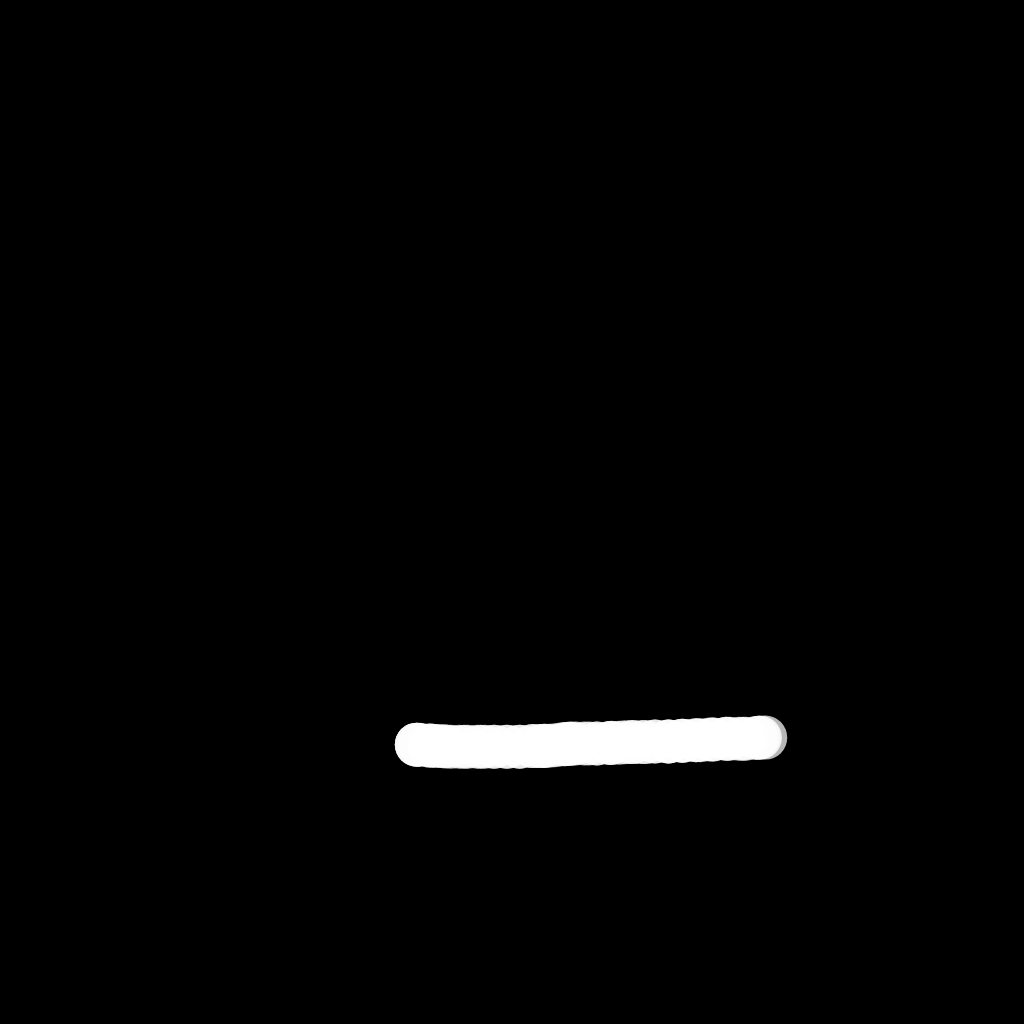
|
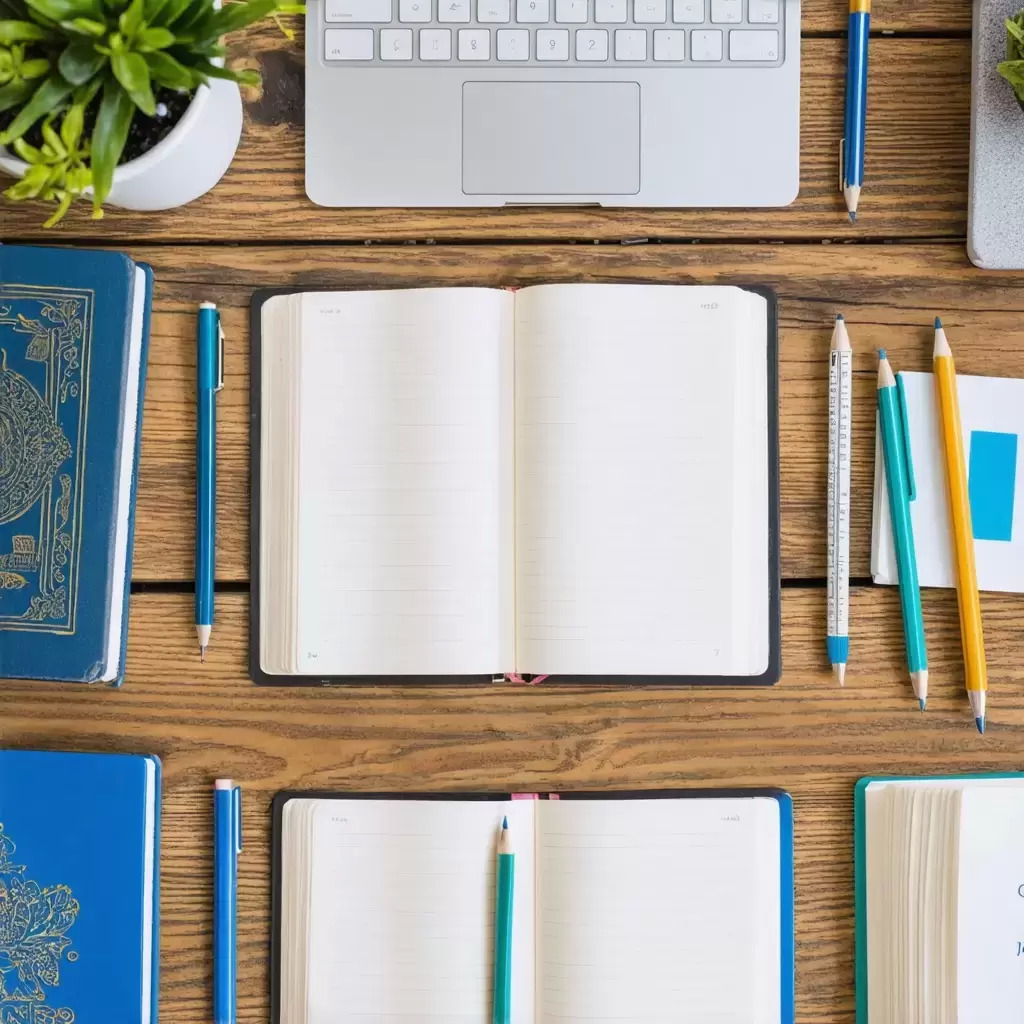
|
|
„Students Desk“, generiert von Stable Image Ultra. Eingabeaufforderungen und Bearbeitungen von Sanwal Yousaf. Lizenziert unter CC BY 4.0 |
Mit der Option Hintergrund entfernen können Sie Objekte präzise vom Hintergrund isolieren.
Für „Hintergrund entfernen“ sind die folgenden erforderlichen Parameter erforderlich:
image ‐ (Zeichenfolge) Das Base64-Bild, aus dem der Hintergrund entfernt werden soll. Jede Seite des Bildes muss mindestens 64 Pixel groß sein. Die Gesamtpixelzahl darf 9.437.184 Pixel nicht überschreiten. Das Bildseitenverhältnis muss zwischen 1:2,5 und 2, 5:1 liegen. Unterstützte Formate: JPEG, PNG, Webp.
Die folgenden Parameter sind optional:
output_format ‐ (string) Definiert den Inhaltstyp des generierten Bilds. Enum: JPEG, PNG, Webp. Standard-PNG.
Die folgende Tabelle zeigt die Eingabe- und Ausgabebilder einer Operation „Hintergrund entfernen“.
|
Eingabe |
Ausgangs- |
|---|---|

|
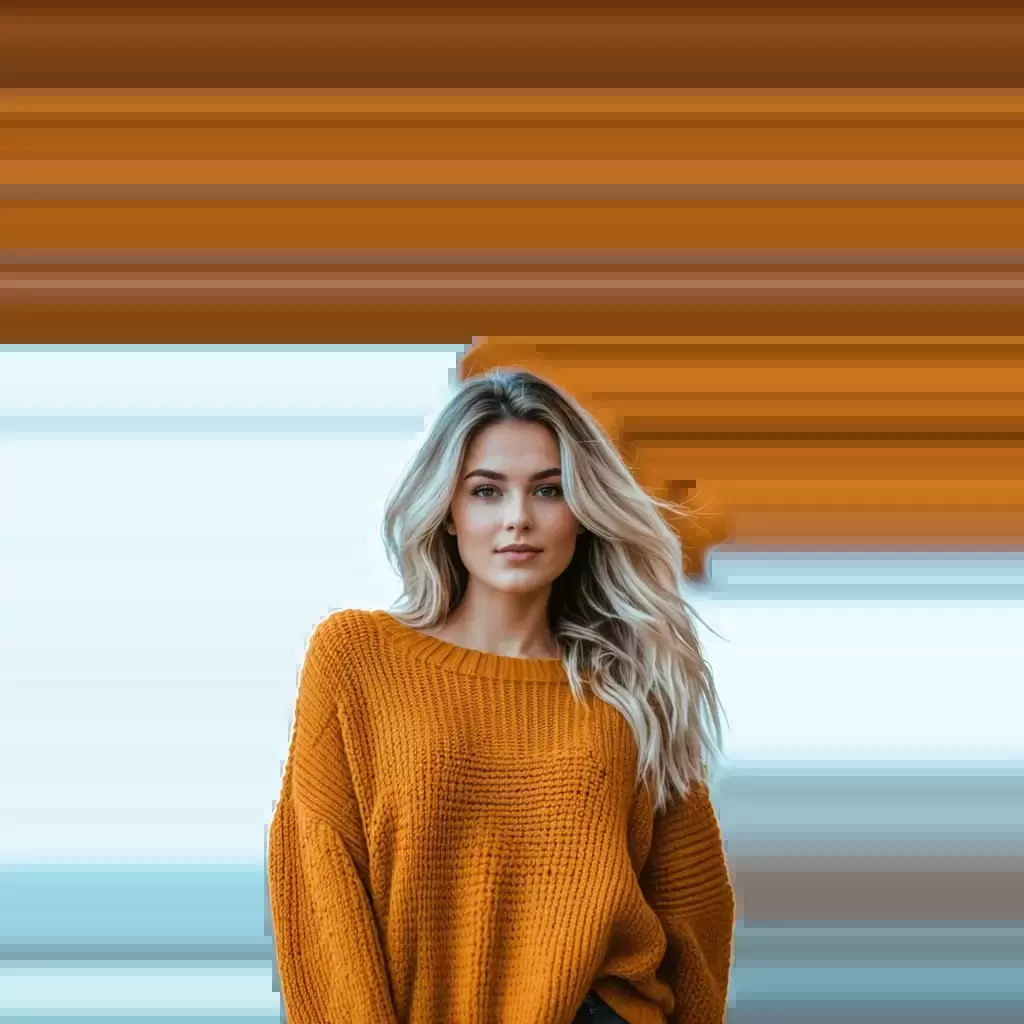
|
|
„Weibliches Model trägt Herbstpullover“, generiert von Stable Image Ultra. Eingabeaufforderungen und Bearbeitungen von Sanwal Yousaf. Lizenziert unter CC BY 4.0 |
Kontrolle
Im folgenden Abschnitt wird die Steuerung Stability AI Image Services beschrieben.
Verwandeln Sie grobe handgezeichnete Skizzen in raffinierte Ergebnisse mit präziser Steuerung. Bei Bildern, bei denen es sich nicht um Skizzen handelt, ermöglicht Control Sketch eine detaillierte Bearbeitung des endgültigen Erscheinungsbilds, indem die Konturlinien und Kanten innerhalb des Bildes genutzt werden.
Control Sketch hat die folgenden erforderlichen Parameter:
prompt ‐ Was Sie im Ausgabebild sehen möchten. Eine aussagekräftige, aussagekräftige Eingabeaufforderung, die Elemente, Farben und Motive klar definiert, führt zu besseren Ergebnissen. Um die Gewichtung eines bestimmten Worts zu kontrollieren, verwenden Sie das Format (word:weight), wobei Wort das Wort ist, dessen Gewicht Sie kontrollieren möchten, und Gewicht ein Wert. Bei den Werten 0 und 1,0 wurde das Wort weniger betont und bei einem Wert zwischen 1,1 und 2 wurde das Wort hervorgehoben. Beispiel: Der Himmel war klar (Blau:0,3) und (Grün:1,8) würde einen Himmel vermitteln, der blau und grün, aber eher grün als blau ist. Mindestens 0 und maximal 10000 Zeichen.
image ‐ (Zeichenfolge) Das Base64-Bild der Skizze. Jede Seite des Bilds muss mindestens 64 Pixel groß sein. Die Gesamtpixelzahl darf 9.437.184 Pixel nicht überschreiten. Das Bildseitenverhältnis muss zwischen 1:2,5 und 2, 5:1 liegen. Unterstützte Formate: JPEG, PNG, Webp.
Die folgenden Parameter sind optional:
control_strength ‐ (Zahl) Wie viel Einfluss oder Kontrolle das Bild auf die Generierung hat. Wird als Gleitkommazahl zwischen 0 und 1 dargestellt, wobei 0 für den geringsten und 1 für den maximalen Einfluss steht. Die Standardeinstellung ist 0,7.
negative_prompt ‐ (string) Ein Klappentext, der beschreibt, was Sie im Ausgabebild nicht sehen möchten. Dies ist ein erweitertes Feature. Maximal 10000 Zeichen.
seed ‐ (Zahl) Ein bestimmter Wert, der verwendet wird, um die „Zufälligkeit“ der Generierung zu bestimmen. (Lassen Sie diesen Parameter weg oder übergeben Sie 0, um einen zufälligen Startwert zu verwenden.) Bereich 0 bis 4294967294. Der Standardwert ist 0.
output_format ‐ (string) Definiert den Inhaltstyp des generierten Bilds. Enum: JPEG, PNG, Webp. Standard-PNG.
style_preset ‐ Führt das Bildmodell zu einem bestimmten Stil. Enum: 3D-Modell, analoger Film, Anime, Film, Comic, digitale Kunst, Enhance, Fantasy-Art, Isometrie, Line-Art, Low-Poly, Modeling-Compound, Neon-Punk, Origami, Fotografie, Pixel-Art, Kacheltextur.
Die folgende Tabelle zeigt die Eingabe- und Ausgabebilder eines Control Sketch-Aufrufs mit der folgenden Eingabeaufforderung: ein Haus im Hintergrund mit Bergen und einem Fluss, der in der Nähe fließt.
|
Eingabe |
Ausgangs- |
|---|---|
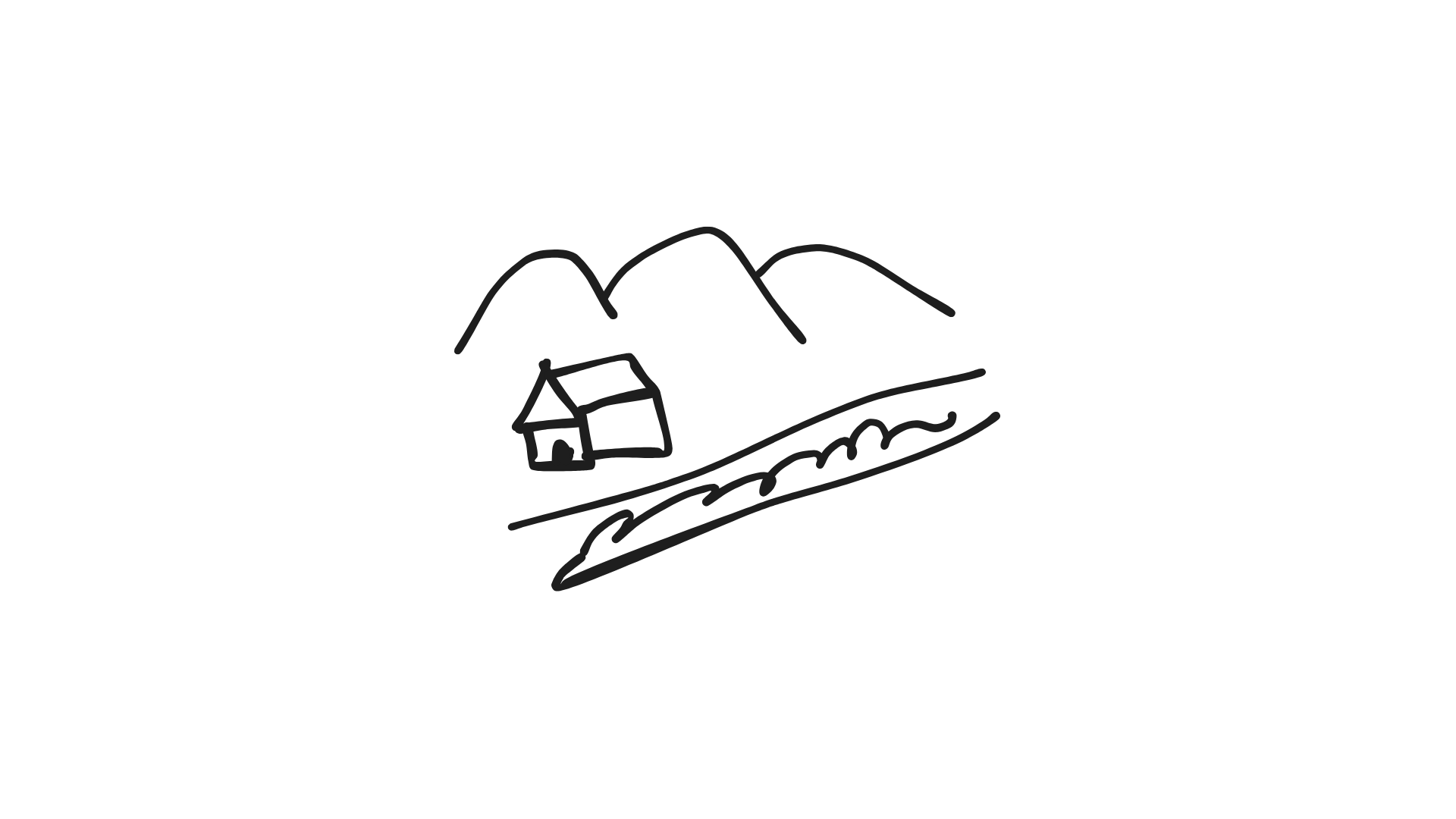
|

|
|
„Skizze von Haus, Bergen und Fluss“ von Sanwal Yousaf. Lizenziert unter CC BY 4.0 |
Mit Control Structure können Sie Bilder generieren und dabei die Struktur eines Eingabebilds beibehalten. Dies ist besonders nützlich für fortgeschrittene Szenarien zur Erstellung von Inhalten, wie z. B. das Nachbilden von Szenen oder das Rendern von Charakteren anhand von Modellen.
Control Structure hat die folgenden erforderlichen Parameter:
prompt ‐ Was Sie im Ausgabebild sehen möchten. Eine aussagekräftige, aussagekräftige Eingabeaufforderung, die Elemente, Farben und Motive klar definiert, führt zu besseren Ergebnissen. Um die Gewichtung eines bestimmten Worts zu kontrollieren, verwenden Sie das Format (word:weight), wobei Wort das Wort ist, dessen Gewicht Sie kontrollieren möchten, und Gewicht ein Wert. Bei den Werten 0 und 1,0 wurde das Wort weniger betont und bei einem Wert zwischen 1,1 und 2 wurde das Wort hervorgehoben. Beispiel: Der Himmel war klar (Blau:0,3) und (Grün:1,8) würde einen Himmel vermitteln, der blau und grün, aber eher grün als blau ist. Mindestens 0 und maximal 10000 Zeichen.
image ‐ (Zeichenfolge) Das Base64-Bild der Skizze. Jede Seite des Bilds muss mindestens 64 Pixel groß sein. Die Gesamtpixelzahl darf 9.437.184 Pixel nicht überschreiten. Das Bildseitenverhältnis muss zwischen 1:2,5 und 2, 5:1 liegen. Unterstützte Formate: JPEG, PNG, Webp.
Die folgenden Parameter sind optional:
control_strength ‐ (Zahl) Wie viel Einfluss oder Kontrolle das Bild auf die Generierung hat. Wird als Gleitkommazahl zwischen 0 und 1 dargestellt, wobei 0 für den geringsten und 1 für den maximalen Einfluss steht. Die Standardeinstellung ist 0,7.
negative_prompt ‐ (string) Ein Klappentext, der beschreibt, was Sie im Ausgabebild nicht sehen möchten. Dies ist ein erweitertes Feature. Maximal 10000 Zeichen.
seed ‐ (Zahl) Ein bestimmter Wert, der verwendet wird, um die „Zufälligkeit“ der Generierung zu bestimmen. (Lassen Sie diesen Parameter weg oder übergeben Sie 0, um einen zufälligen Startwert zu verwenden.) Bereich 0 bis 4294967294. Der Standardwert ist 0.
output_format ‐ (string) Definiert den Inhaltstyp des generierten Bilds. Enum: JPEG, PNG, Webp. Standard-PNG.
style_preset ‐ Führt das Bildmodell zu einem bestimmten Stil. Enum: 3D-Modell, analoger Film, Anime, Film, Comic, digitale Kunst, Enhance, Fantasy-Art, Isometrie, Line-Art, Low-Poly, Modeling-Compound, Neon-Punk, Origami, Fotografie, Pixel-Art, Kacheltextur.
Die folgende Tabelle zeigt die Eingabe- und Ausgabebilder einer Kontrollstrukturoperation mit der folgenden Eingabeaufforderung: Surreale Struktur mit bewegungsgenerierten Funken, die die Szene beleuchten.
|
Eingabe |
Ausgangs- |
|---|---|

|

|
|
„Person sitzt auf einer braunen Kiste“ |
Mit dem Styleguide können Sie Stilelemente aus einem Eingabebild extrahieren und anhand dieser Informationen anhand der Eingabeaufforderung ein Ausgabebild erstellen. Das Ergebnis ist ein neues Bild im gleichen Stil wie das Eingabebild.
Style Guide hat die folgenden erforderlichen Parameter:
prompt ‐ Was Sie im Ausgabebild sehen möchten. Eine aussagekräftige, aussagekräftige Eingabeaufforderung, die Elemente, Farben und Motive klar definiert, führt zu besseren Ergebnissen. Um die Gewichtung eines bestimmten Worts zu kontrollieren, verwenden Sie das Format (word:weight), wobei Wort das Wort ist, dessen Gewicht Sie kontrollieren möchten, und Gewicht ein Wert. Bei den Werten 0 und 1,0 wurde das Wort weniger betont und bei einem Wert zwischen 1,1 und 2 wurde das Wort hervorgehoben. Beispiel: Der Himmel war klar (Blau:0,3) und (Grün:1,8) würde einen Himmel vermitteln, der blau und grün, aber eher grün als blau ist. Mindestens 0 und maximal 10000 Zeichen.
image ‐ (Zeichenfolge) Das Base64-Bild der Skizze. Jede Seite des Bilds muss mindestens 64 Pixel groß sein. Die Gesamtpixelzahl darf 9.437.184 Pixel nicht überschreiten. Das Bildseitenverhältnis muss zwischen 1:2,5 und 2, 5:1 liegen. Unterstützte Formate: JPEG, PNG, Webp.
Die folgenden Parameter sind optional:
aspect_ratio ‐ (string) Steuert das Seitenverhältnis des generierten Bildes. Dieser Parameter ist nur für Anfragen gültig. text-to-image Standard 1:1. Enum: 16:9, 1:1, 21:9, 2:3, 3:2, 4:5, 5:4, 9:16, 9:21. Standard 1:1.
negative_prompt ‐ (string) Ein Klappentext, der beschreibt, was Sie im Ausgabebild nicht sehen möchten. Dies ist ein erweitertes Feature. Maximal 10000 Zeichen.
seed ‐ (Zahl) Ein bestimmter Wert, der verwendet wird, um die „Zufälligkeit“ der Generierung zu bestimmen. (Lassen Sie diesen Parameter weg oder übergeben Sie 0, um einen zufälligen Startwert zu verwenden.) Bereich 0 bis 4294967294. Der Standardwert ist 0.
output_format ‐ (string) Definiert den Inhaltstyp des generierten Bilds. Enum: JPEG, PNG, Webp. Standard-PNG.
Bildtreue ‐ (Zahl) Gibt an, wie sehr der Stil des Ausgabebilds dem Stil des Eingabebilds entspricht. Bereich 0 bis 1. Der Standardwert ist 0,5.
style_preset ‐ Führt das Bildmodell zu einem bestimmten Stil. Enum: 3D-Modell, analoger Film, Anime, Film, Comic, digitale Kunst, Enhance, Fantasy-Art, Isometrie, Line-Art, Low-Poly, Modeling-Compound, Neon-Punk, Origami, Fotografie, Pixel-Art, Kacheltextur.
Die folgende Tabelle zeigt die Eingabe- und Ausgabebilder eines StyleGuide-Aufrufs unter Verwendung der folgenden Eingabeaufforderung: Weitwinkelaufnahme einer modernen Metropole.
|
Eingabe |
Ausgangs- |
|---|---|

|

|
|
„Abstrakte Malerei“ |
Mit Style Transfer können Sie visuelle Merkmale von Bildern im Referenzstil auf Zielbilder anwenden. Der StyleGuide-Service extrahiert Stilelemente aus einem Eingabebild und verwendet sie, um die Erstellung eines Ausgabebilds auf der Grundlage der Aufforderung zu steuern, während Style Transfer gezielt vorhandenen Inhalt transformiert und dabei die ursprüngliche Komposition beibehält. Dieses Tool hilft dabei, konsistente Inhalte für mehrere Assets zu erstellen.
Style Transfer hat die folgenden erforderlichen Parameter:
init_image ‐ (string) Ein Base64-Bild, das den Betreff enthält, den Sie umstylen möchten. Jede Seite des Bildes muss mindestens 64 Pixel groß sein. Die Gesamtpixelzahl darf 9.437.184 Pixel nicht überschreiten. Das Bildseitenverhältnis muss zwischen 1:2,5 und 2, 5:1 liegen. Unterstützte Formate: JPEG, PNG, Webp.
style_image ‐ (string) Ein Base64-Bild, das das Motiv enthält, das Sie umstylen möchten. Jede Seite des Bildes muss mindestens 64 Pixel groß sein. Die Gesamtpixelzahl darf 9.437.184 Pixel nicht überschreiten. Das Bildseitenverhältnis muss zwischen 1:2,5 und 2, 5:1 liegen. Unterstützte Formate: JPEG, PNG, Webp.
Die folgenden Parameter sind optional:
prompt ‐ (Zeichenfolge) Was Sie im Ausgabebild sehen möchten. Eine aussagekräftige, aussagekräftige Eingabeaufforderung, die Elemente, Farben und Motive klar definiert, führt zu besseren Ergebnissen. Um die Gewichtung eines bestimmten Worts zu kontrollieren, verwenden Sie das Format (word:weight), wobei Wort das Wort ist, dessen Gewicht Sie kontrollieren möchten, und Gewicht ein Wert. Bei den Werten 0 und 1,0 wurde das Wort weniger betont und bei einem Wert zwischen 1,1 und 2 wurde das Wort hervorgehoben. Beispiel: Der Himmel war klar (Blau:0,3) und (Grün:1,8) würde einen Himmel vermitteln, der blau und grün, aber eher grün als blau ist.
negative_prompt ‐ (string) Ein Klappentext, der beschreibt, was Sie im Ausgabebild nicht sehen möchten. Dies ist ein erweitertes Feature. Maximal 10000 Zeichen.
seed ‐ (Zahl) Ein bestimmter Wert, der verwendet wird, um die „Zufälligkeit“ der Generierung zu bestimmen. (Lassen Sie diesen Parameter weg oder übergeben Sie 0, um einen zufälligen Startwert zu verwenden.) Bereich 0 bis 4294967294. Der Standardwert ist 0.
output_format ‐ (string) Definiert den Inhaltstyp des generierten Bilds. Enum: JPEG, PNG, Webp. Standard-PNG.
composition_fidelity ‐ (Zahl) Gibt an, wie sehr der Stil des Ausgabebilds dem Stil des Eingabebilds ähnelt. Bereich zwischen 0 und 1. Standard 0,9.
style_strength ‐ (Zahl) Dieser Parameter wird manchmal auch als Rauschunterdrückung bezeichnet. Er steuert, wie viel Einfluss der Parameter style_image auf das generierte Bild hat. Ein Wert von 0 würde ein Bild ergeben, das mit der Eingabe identisch ist. Ein Wert von 1 wäre so, als ob Sie überhaupt kein Bild übergeben hätten. Bereich zwischen 0 und 1. Standard 1.
change_strength ‐ (Zahl) Wie stark sich das Originalbild ändern soll. Bereich zwischen 0,1 und 1. Standard 0,9.
Die folgende Tabelle zeigt die Eingabe- und Ausgabebilder eines Style Transfer-Aufrufs.
|
Eingabe |
Style |
Ausgangs- |
|---|---|---|

|
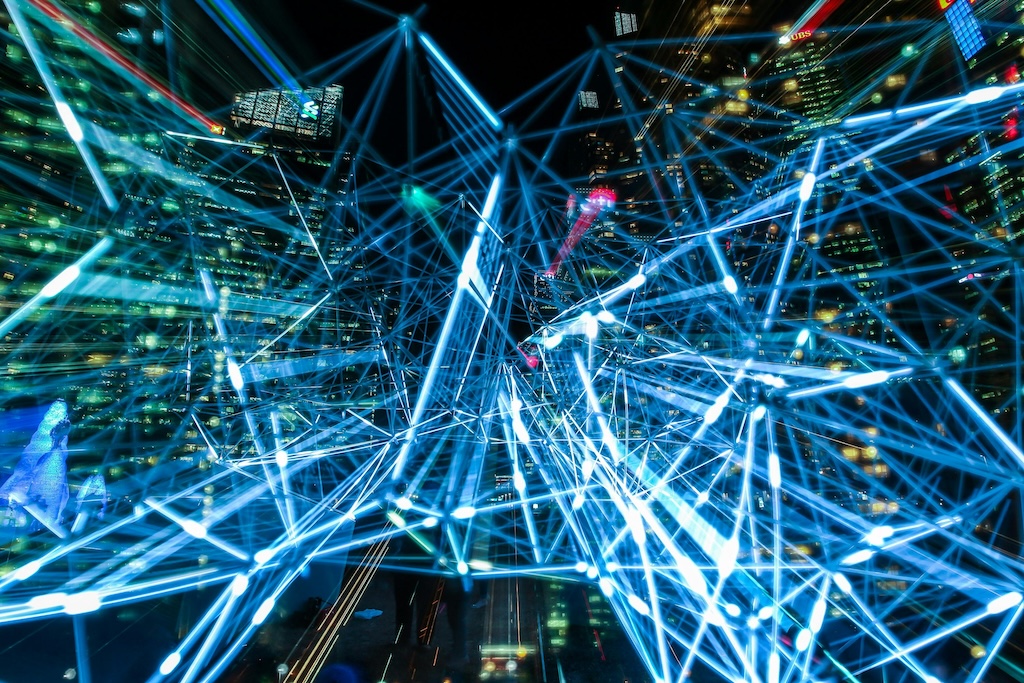
|

|
|
„Statue einer stehenden Frau“ |